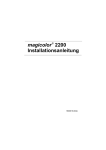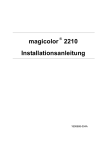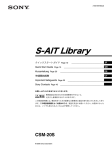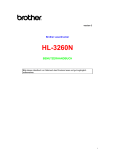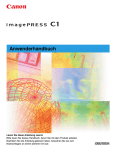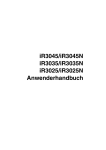Download magicolor 2200 DeskLaser Installationsanleitung
Transcript
®
magicolor 2200
DeskLaser
Installationsanleitung
1800621-004A
Vielen Dank
Wir danken Ihnen für den Kauf eines magicolor 2200 Desklaser. Sie haben eine ausgezeichnete
Wahl getroffen. Ihr magicolor 2200 Desklaser wurde insbesondere für eine optimale Leistung unter
Windows ausgelegt.
Warenzeichen
Folgende Namen sind eingetragene Warenzeichen der MINOLTA-QMS Inc.: QMS, das
MINOLTA-QMS-Logo und magicolor. Minolta ist ein Warenzeichen der Minolta Co., Ltd. Alle
anderen in dieser Installationsanleitung genannten Produktnamen können Warenzeichen bzw. eingetragene Warenzeichen der jeweiligen Inhaber sein.
Eigentumshinweise
Die mit dem Drucker gelieferte, digital codierte Software ist urheberrechtlich geschützt ©
2000 by MINOLTA-QMS, Inc. Alle Rechte vorbehalten. Die Software darf ohne ausdrückliche,
schriftliche Genehmigung von MINOLTA-QMS weder ganz noch teilweise in irgendeiner Form
oder auf irgendeinem Medium reproduziert, geändert, dargestellt, übertragen oder kopiert werden.
Urheberrechtshinweis
Dieses Handbuch ist urheberrechtlich geschützt für © 2000 MINOLTA-QMS, Inc. One Magnum
Pass, Mobile, AL 36618. Alle Rechte vorbehalten. Dieses Dokument darf ohne ausdrückliche,
schriftliche Genehmigung der MINOLTA-QMS, Inc., weder vollständig noch auszugsweise kopiert
oder auf irgendeinem Medium oder in irgendeine Sprache übertragen werden.
Hinweis zum Handbuch
MINOLTA-QMS, Inc. behält sich das Recht vor, dieses Dokument ohne vorherige Ankündigung zu
ändern. MINOLTA-QMS hat erhebliche Anstrengungen unternommen, um sicherzustellen, dass
dieses Handbuch frei von Fehlern und Auslassungen ist. Allerdings übernimmt MINOLTA-QMS,
Inc. im Hinblick auf dieses Handbuch keinerlei Gewährleistung irgendeiner Art, einschließlich,
jedoch nicht beschränkt auf stillschweigende Gewährleistungen der Marktgängigkeit und Eignung
für einen bestimmten Zweck. MINOLTA-QMS, Inc. übernimmt keinerlei Verantwortung bzw. Haftung für möglicherweise in diesem Handbuch enthaltene Fehler bzw. für beiläufig entstandene,
konkrete oder Folgeschäden, die sich aus der Bereitstellung dieses Handbuchs bzw. der Benutzung
dieses Handbuchs beim Betrieb des Systems bzw. im Zusammenhang mit der Systemleistung bei
handbuchgemäßem Systembetrieb ergeben.
Registrieren des Druckers
Post - Füllen Sie die der Lieferung beigelegte Registrierkarte aus und schicken Sie sie ein
Internet - www.qms.com/support/prodreg (nur USA)
INHALT
Druckerfunktionen und -bestandteile.........................................................................................5
Handbuch-Set.............................................................................................................................7
Einrichten des Druckers.............................................................................................................8
Netzanschluss/Einschalten des Druckers.................................................................................21
Das Bedienfeld.........................................................................................................................22
Die Konfigurationsmenüs im Überblick .................................................................................23
Die Schnittstellenanschlüsse....................................................................................................29
Installieren von Druckertreibern und Software........................................................................29
Fehlerbeseitigung ....................................................................................................................32
Zubehör und Verbrauchsmaterial ............................................................................................34
Vorschriften/Bestimmungen ....................................................................................................35
Bemerkungen zur Gewährleistung...........................................................................................37
Druckerfunktionen und -bestandteile
Funktionen
Druckgeschwindigkeit
5/20* Seiten pro Minute
SDRAM
32 MB
Auflösung
1200 x 600 dpi
Obere Papierkassette für 500 Blatt Letter/A4/
Legal
Standard
Multifunktionsschacht
Standard
Untere Kassetteneinheit
Optional
Duplexeinheit
Optional
5-Fach-Mailbox
Optional
64-MB-Speichererweiterung
Optional
*5 = Farbe; 20 = monochrom Schwarz
Die Zeichnungen auf den folgenden Seiten zeigen die Bezeichnungen der Bestandteile des
Druckers, wie sie im gesamten Handbuch beibehalten werden. Daher sollten Sie sich an dieser
Stelle mit ihnen vertraut machen.
Vorderansicht/Rechte Seite
1—Ausgabefach
2—Obere Abdeckung
3—Verriegelung der oberen Abdeckung
4—Bedienfeld und Display
5—Verriegelung der vorderen Abdeckung
(eine an jeder Seite)
6—Vordere Abdeckung
7—Obere Papierkassette
8—Obere Papierwegabdeckung
9—Herausziehbare Transportleisten
(eine auf jeder Seite)
10—Multifunktionsschacht (geschlossen)
11—Verriegelung der rechten Abdeckung
Vorderansicht innen (Vordere Abdeckung geöffnet)
1—Tonerauswurftaste
2—Tonerschacht
3—Tonermagazin-Entriegelungsknopf
4—Magazin-Drehschalter
5—Alttonerbehälter
6—Rechter Rasthebel der Übertragungseinheit
7—OPC-Trommeleinheit
Druckerfunktionen und -bestandteile
5
Linke/Rechte Seitenansicht
1—Obere Abdeckung
2—Ausgabefach
3—Netzschalter
4—Griffmulden für den Druckertransport
5—Papierkassette (linke Seite)
6—Netzanschluss
7—Belüftungsgitter
8—Schnittstellenanschlüsse
6
Druckerfunktionen und -bestandteile
Handbuch-Set
Zum Lieferumfang des magicolor 2200 Desklaser gehört eine CD-ROM. Die gesamte Dokumentation befindet sich, sofern nachstehend nichts Gegenteiliges angegeben ist, auf der
CD-ROM. Sie wird im PDF-Format von Adobe Acrobat bereitgestellt.
In den Handbüchern treffen Sie an verschiedenen Stellen auf das Symbol einer
Filmkamera. Wenn Sie die Acrobat PDF-Version dieses Handbuchs geöffnet haben,
können Sie durch Anklicken dieses Symbols ein QuickTime Video-Clip der an der
betreffenden Textstelle erläuterten Abläufe abspielen.
Quick Setup
Guide
Legen Sie dieses Blatt bereit, wenn Sie den Drucker auspacken.
Service & Support-Übersicht
Hier finden Sie die weltweiten Kontaktadressen, bei denen Sie Service- und
Supportleistungen für Ihren Drucker anfordern können. Weitere Informationen
zu den MINOLTA-QMS-Druckern können Sie außerdem über das Internet
abrufen.
Installationsan- Das Handbuch, in dem Sie gerade lesen. Es beschreibt, wie Sie den Drucker
einrichten, einen Druckertreiber installieren und den Drucker an ein Netzwerk
leitung
anschließen. Außerdem werden das Bedienfeld und das Konfigurationsmenü
kurz erläutert.
User’s Guide
Das User’s Guide erläutert die beim täglichen Umgang mit dem Drucker auszuführenden Schritte, unter anderem den Ausdruck von Dateien, das Auffüllen
der Papierkassetten und den Austausch von Toner. Außerdem erfahren Sie, wie
Sie den Drucker transportieren, reinigen und warten, die Druckqualität verbessern können und bei eventuell auftretenden Druckerstörungen vorgehen.
Maintenance
Guide
Legen Sie diese Anleitung in unmittelbarer Nähe des Druckers bereit, um jederzeit Hinweise zur Bedienung und Wartung des Druckers nachschlagen zu können.
Diese Karte benötigen Sie bei der Farbkalibrierung Ihres Druckers und Monitors.
Colorific-Kalibrierkarte, RegEinschließlich Informationen zur Registrierung und Gewährleistung.
istrierkarte
Colorific User’s Dieses Handbuch beschreibt den Umgang mit der Colorific-Software bei der Kalibierung von Monitoren und enthält darüber hinaus Erläuterungen zum Thema
Manual
Farbmanagement, ICC-Profile und Farbanpassung. Sie finden dieses Handbuch
im PDF-Format auf der CD-ROM.
Handbuch-Set
7
Einrichten des Druckers
WARNUNG!
Der Drucker wiegt ohne Verbrauchsmaterial 39,5 kg. Um Verletzungen zu vermeiden, muss er
immer zu zweit angehoben und transportiert werden.
Achtung
Während der Installation das Netzkabel des Druckers erst dann anschließen, wenn im
Handbuch dazu aufgefordert wird.
Lieferumfang
z Drucker mit 500-Blatt-Papierkassette für Letter/A4/Legal
z Verbrauchsmaterialpaket
a 4 Tonerkassetten
b OPC-Trommeleinheit
c Fixierölwalze
d Alttonerbehälter
z Netzkabel
z Dokumentation (siehe “Handbuch-Set” auf Seite 7.)
z CD-ROM mit Dienstprogrammen und Dokumentation
z Colorific Monitor Calibration Swatch
Schnittstellenkabel sind im Lieferumfang nicht enthalten. Geeignete Kabel erhalten Sie
gegebenenfalls bei Ihrem lokalen Fachhändler oder in einem Computerladen.
Drucker auspacken
" Bewahren Sie das Verpackungsmaterial für einen eventuellen späteren Transport des
Druckers auf.
8
1
Entfernen Sie die Schutzhülle.
2
Entfernen Sie das Klebeband vom Gehäuse des Druckers.
3
Entfernen Sie das Klebeband von den Transportleisten
c und ziehen Sie die Leisten heraus.
Einrichten des Druckers
4
Heben Sie den Drucker zu zweit aus dem Karton und
stellen Sie ihn an dem vorgesehenen Installationsort
auf. Um den Drucker über Hüfthöhe anzuheben, wird
gegebenenfalls eine dritte Person benötigt.
c
Fassen Sie unbedingt die Transportleisten und
Griffmulden , wenn Sie den Drucker anheben und
transportieren.
d
5
Öffnen Sie die vordere Abdeckung des Druckers.
Fassen Sie die Abdeckung mit beiden Händen, um die
Scharniere der Abdeckung nicht ungleichmäßig zu belasten.
6
Entfernen Sie die Karton-/Styropor-Transportsicherungen und das Klebeband von
der Abdeckung der Laserlinse.
c
d
" Wenn Sie die Transportsicherungen entfernen,
bewegt sich der linke Rasthebel der Übertragungseinheit in die "4-Uhr-Stellung". Sie korrigieren die
Position dieses Rasthebels, wenn Sie die
OPC-Trommeleinheit einsetzen. Im Augenblick können Sie allerdings die vordere Abdeckung noch nicht
schließen und sollten deshalb den Drucker auf
keinen Fall umsetzen. Warten Sie damit, bis die vordere Abdeckung geschlossen ist.
7
Halten Sie mit einer Hand den vorderen Hebel der
Übertragungseinheit fest, fassen Sie mit der anderen
Hand die gelbe Lasche an der Arretierung der Übertragungseinheit und ziehen Sie diese Arretierung
nach vorn aus dem Drucker.
Diese Arretierung fixiert die Übertragungseinheit
während des Transports bei der erstmaligen Anlieferung.
Einrichten des Druckers
9
" Entsorgen Sie die Arretierung ordnungsgemäß entsprechend den lokalen Bestimmungen.
Tonerkassetten installieren
Der Drucker hat insgesamt vier Tonerkassetten: Zyan, Magenta, Gelb und Schwarz.
"
Der Toner ist nicht giftig. Wenn Ihre Hände mit Toner in Berührung kommen, können Sie ihn
einfach mit kaltem Wasser abwaschen. Wenn Toner auf Ihre Kleidung gelangt ist, versuchen
Sie zunächst, ihn vorsichtig abzubürsten. Eventuell verbleibende Tonerreste können Sie mit
kaltem, auf keinen Fall mit heißem Wasser, auswaschen.
WARNUNG!
Sollte Toner in Ihre Augen gelangen, die Augen unbedingt sofort mit kaltem Wasser ausspülen
und einen Arzt aufsuchen. MSDS-Informationen (Material Safety Data Sheets; Datenblätter zur
Materialsicherheit) finden Sie im Internet unter www.minolta-qms.com (klicken Sie auf Answer
Base).
1
Nehmen Sie die Tonerkassetten aus der Verpackung.
Jede Tonerkassette hat an einem Ende eine farbige Markierung, die farblich einem Aufkleber
in den Schächten des Kassettenmagazins
entspricht. Setzen Sie Tonerkassetten unbedingt
immer in den Schacht mit einem Aufkleber in der
passenden Farbe ein.
2
Drücken Sie kurz den Magazin-Entriegelungsknopf und lassen Sie den Knopf los, bevor
Sie den Magazin-Drehknopf bis zum
Anschlag drehen.
c
e
d
Das Magazin dreht sich um 90° und hält dann
an.
" Möglicherweise wird das Tonerkassettenmaga-
zin durch das Gewicht der eingesetzten
Tonerkassette automatisch in die Drehbewegung
versetzt. Achten Sie darauf, dass Sie eine volle Umdrehung bis zum nächsten Kassettenschacht ausgeführt haben, bevor Sie versuchen, eine weitere Tonerkassette einzusetzen.
Achtung
c
Berühren Sie auf keinen Fall die Oberfläche der Tonerwalze und öffnen Sie auf
keinen Fall den Schutzschieber . Dadurch könnte die Druckqualität
beeinträchtigt werden. Halten Sie die Tonerkassette unbedingt immer waagerecht,
auf keinen Fall senkrecht.
d
10
Einrichten des Druckers
3
Fassen Sie die Tonerkassette mit beiden
Händen und schütteln Sie sie vorsichtig fünf
bis sechs Mal hin und her, um den Toner gleichmäßig zu verteilen.
4
Setzen Sie das vordere Ende der beiden
Tonerkassettenführungen an den Führungsschienen des Kassettenmagazins an und
schieben Sie die Kassette vorsichtig in den
Drucker, bis sie hörbar einrastet.
5
Wiederholen Sie Schritt 2 bis 4, bis alle
Tonerkassetten eingesetzt sind.
Achtung
Prüfen Sie, ob alle Kassetten vollständig eingeschoben sind. Schieben Sie eine
Tonerkassette keinesfalls gewaltsam ein, wenn sie nicht reibungslos in den Schacht
gleitet.
OPC-Trommeleinheit installieren
Auf der OPC-Trommeleinheit (OPC = Organic Photo Conductor) entsteht das Bild, das
anschließend entwickelt und auf das Druckmaterial übertragen wird.
Achtung
Die OPC-Trommel ist lichtempfindlich und sollte daher erst unmittelbar vor der
Installation aus der Schutzhülle genommen werden. Jegliche Lichteinwirkung ist zu
vermeiden, da sie die Trommel dauerhaft beschädigen kann. Fassen Sie die
Trommeleinheit außerdem äußerst vorsichtig an den Seiten, da Fingerabdrücke,
Hautfett und Kratzer auf der Trommeloberfläche (grün markiert) die Druckqualität
beeinträchtigen. Derartige Beschädigungen sind nicht durch die Gewährleistung
abgedeckt.
Einrichten des Druckers
11
1
Drehen Sie den linken Rasthebel der Übertragungseinheit gegen den Uhrzeigersinn nach oben
(12-Uhr-Stellung), so dass die Einheit angehoben
wird.
2
Halten Sie the OPC-Trommeleinheit waagerecht
und setzen Sie das vordere Ende an der Schiene
der Trommelführung an.
3
Schieben Sie die OPC-Trommeleinheit in den
Drucker, bis sie fest einrastet.
Achtung
Die Trommeleinheit auf keinen Fall mit Gewalt in den Drucker schieben. Sie
müsste leicht in den Drucker gleiten.
4
Halten Sie den Hebel an der Vorderseite der OPC-Trommeleinheit mit einer Hand fest,
fassen Sie die Lasche der Schutzfolie mit der anderen Hand und ziehen Sie die Folie von
der Trommel ab.
" Entsorgen Sie diese Folie ordnungsgemäß
entsprechend den lokalen Bestimmungen.
12
Einrichten des Druckers
5
Drehen Sie den linken Rasthebel der Übertragungseinheit im Uhrzeigersinn auf die Betriebsposition (2-Uhr-Stellung), so dass die
Übertragungseinheit wieder abgesenkt wird.
Alttonerbehälter einsetzen
Im Alttonerbehälter wird der auf der OPC-Trommel verbliebene überschüssige Toner gesammelt.
1
Nehmen Sie den Alttonerbehälter aus der Transporthülle.
2
Prüfen Sie, ob der linke Rasthebel der Übertragungseinheit immer noch auf der Betriebsposition (2-Uhr-Stellung) steht.
" Ist der linke Rasthebel der Übertragungseinheit nach oben gesetzt (12-Uhr-Stellung)
oder ist die Abdeckung der Laserlinse nicht fest geschlossen, kann der Alttonerbehälter
nicht eingesetzt werden.
3
Drücken Sie zuerst die Unter- und dann die Oberseite des Alttonerbehälters in den Drucker, bis der
Behälter fest sitzt.
4
Schließen Sie die vordere Abdeckung.
Fassen Sie die Abdeckung mit beiden Händen, um
die Scharniere der Abdeckung nicht ungleichmäßig
zu belasten.
Einrichten des Druckers
13
Fixierölwalze einsetzen
1
Drücken Sie auf die Verriegelungstaste der
oberen Abdeckung , so dass die Abdeckung
aufspringt.
d
c
2
Drehen Sie die beiden kleinen Hebel wie in der
Abbildung gezeigt in die Entriegelungsposition.
3
Entfernen Sie das Klebeband aus dem Papierausgabebereich.
4
Nehmen Sie die Fixierölwalze aus dem Karton.
Achtung
Fassen Sie die Fixierölwalze unbedingt nur an dem Haltegriff. Die Walze darf auf
keinen Fall mit Gegenständen in Berührung kommen oder verschmutzen. Dadurch
könnte die Druckqualität beeinträchtigt werden.
14
Einrichten des Druckers
5
Schieben Sie die Walzenführungen in die
Führungsschienen des Druckers und lassen Sie die Walze vorsichtig nach unten
gleiten.
6
Drehen Sie die beiden Hebel der Fixierölwalze wieder wie in der Abbildung gezeigt in die
Verriegelungsposition.
" Wenn die Walze durch diese Hebel nicht ordnungs-
gemäß verriegelt ist, kann die obere Abdeckung nicht
geschlossen werden.
7
Schließen Sie die obere Abdeckung vorsichtig,
um die Fixierölwalze nicht zu beschädigen.
" Die obere Abdeckung muss vollständig geschlossen sein.
Klebeband von der Übertragungswalze entfernen
1
Drücken Sie die Verriegelungstaste der rechten
Abdeckung , so dass die Abdeckung aufspringt.
c
Einrichten des Druckers
d
15
2
Entfernen Sie das Klebeband von der Übertragungswalzeneinheit.
Achten Sie darauf, dass die Hebel der Übertragungswalzeneinheit nach unten weisen.
3
Schließen Sie die rechte Abdeckung.
Papier einlegen
Papierkassette füllen
16
1
Ziehen Sie die Papierkassette aus dem Drucker.
2
Entfernen Sie das Klebeband und das übrige Verpackungsmaterial von der Andruckplatte.
Einrichten des Druckers
3
Drücken Sie die Andruckplatte nach unten, so dass sie
einrastet.
4
Stellen Sie dann die Papierführungen auf das zu verarbeitende Papierformat ein.
Drücken Sie die Halterungen zusammen, schieben Sie die Führungen auf die entsprechende Formatmarkierung (Formate sind in der Kassette aufgedruckt) und geben Sie die
Halterungen wieder frei.
Achtung
Der Papierstapel muss kantenglatt zwischen den Führungen liegen. Falsch
eingestellte Führungen können die Druckqualität beeinträchtigen, Papierstaus
verursachen oder zu Beschädigungen des Druckers führen.
5
Legen Sie das Papier so ein, das die zu bedruckende
Seite nach oben und die kürzere Kante zur rechten Kassettenseite weist.
Ein Pfeil auf der Papierverpackung gibt in der Regel
an, welche Seite bedruckt werden soll.
Der Schacht sollte nicht zu voll beladen werden.
Der Papierstapel sollte unterhalb der links in der
Kassette befindlichen Begrenzungsmarkierung
verbleiben. Die Kassette fasst 500 Blatt Papier
des Gewichts 75 g/m². (Papier ist normalerweise
in Einheiten von je 500 Blatt verpackt, so
genannte Ries.)
Einrichten des Druckers
17
Stellen Sie sicher, dass der Papierstapel passgenau zwischen den Führungsschienen und glatt
unter den linken und rechten Halteecken liegt.
Weitere Informationen zum Einlegen und Bedrucken von Papier siehe unter "Using Media" im
User’s Guide.
6
Schieben Sie diese Papierkassette
vollständig in den Drucker.
Wenn Sie die Kassette vollständig aus
dem Drucker herausgezogen haben,
müssen Sie sie in einem leichten
Winkel an den Führungsschienen
ansetzen, um sie wieder in den
Drucker schieben zu können.
Papier in den Multifunktionsschacht einlegen
18
1
Klappen Sie den Multifunktionsschacht auf.
2
Klappen Sie die Papierstütze aus.
Einrichten des Druckers
3
Legen Sie das Papier mit der zu bedruckenden
Seite nach unten und der kurzen Kante nach vorn
in den Schacht.
Häufig gibt ein Pfeil auf der Papierverpackung
an, welche Seite bedruckt werden soll.
Der Schacht sollte nicht zu voll beladen werden.
Der Papierstapel sollte unterhalb der an der Innenseite der Papierführungen im Multifunktionsschacht befindlichen Begrenzungsmarkierungen
verbleiben. Der Multifunktionsschacht fasst 150
Blatt Papier des Gewichts 75 g/m². (Papier ist
normalerweise in Einheiten von je 500 Blatt verpackt, so genannte Ries.)
Achtung
Auf keinen Fall mehrere Papiersorten/-formate in einer Papierkassette mischen.
4
Stellen Sie dann die Papierführungen auf das zu
verarbeitende Papierformat ein.
Achtung
Stellen Sie nach dem Einlegen von Papier immer die Papierführungen
ordnungsgemäß ein. Falsch eingestellte Führungen können die Druckqualität
beeinträchtigen, Papierstaus verursachen oder zu Beschädigungen des Druckers
führen.
5
Über die Taste "MPT Size" können Sie angeben, welches Papierformat Sie in den
Multifunktionsschacht eingelegt haben.
Weitere Informationen zum Einlegen und Bedrucken von Papier siehe unter "Using
Media" im User’s Guide.
Einrichten des Druckers
19
Zubehör installieren
Wenn Sie weiteres Druckerzubehör erworben haben, können Sie dieses Zubehör nun installieren. Die Installationsanweisungen sind den Zusatzmodellen in der Regel beigepackt. Falls
nicht, gehen Sie vor wie im User’s Guide beschrieben.
Eine vollständige Liste des angebotenen Zubehörs finden Sie unter “Zubehör und Verbrauchsmaterial” auf Seite 34.
Artikelnummern und Preise finden Sie im Internet unter www.minolta-qms.com.
20
Einrichten des Druckers
Netzanschluss/Einschalten des Druckers
1 Vergewissern Sie sich, dass der Drucker ausgeschaltet ist.
2
Stecken Sie das Netzkabel sowohl am Drucker als auch
in eine geerdete, gegen Überspannungen geschützte
Wandsteckdose ein.
WARNUNG!
Achten Sie darauf, die Wandsteckdose nicht zu überlasten. Bei außerhalb von Nordamerika
installierten Produkten ist darauf zu achten, dass das Massekabel nicht mit Gas- oder
Wasserrohren bzw. der Telefonerdung verbunden wird.
3
Schalten Sie den Drucker ein.
" Konformität mit den UL-Richtlinien: “Der Netzeingang des Geräts wird als Haupt-Trennvorrichtung
betrachtet.”
Nach einer kurzen Aufwärmphase wird eine Startseite gedruckt und im Display “IDLE” angezeigt.
Wenn nach Betätigen des Netzschalters im Display
nicht “IDLE” erscheint, ist der Drucker entweder
nicht ordnungsgemäß konfiguriert oder es liegt eine
Störung vor. Überprüfen Sie die Konfiguration.
" Nach 60 Minuten Inaktivität schaltet der Drucker automatisch in den Energiesparbetrieb. Im Menü ‘Maschine/Energie Sparen’ können Sie festlegen, nach wie viel
Minuten der Drucker in den Energiesparbetrieb wechselt (siehe Seite 24).
4
Ab Werk ist als Sprache Englisch eingestellt. Wollen Sie diese Einstellung ändern, müssen Sie die auf Seite 23 beschriebene Tastenfolge benutzen.
Netzanschluss/Einschalten des Druckers
21
Das Bedienfeld
Über das an der Vorderseite des Druckers befindliche Bedienfeld haben Sie zahlreiche Möglichkeiten, die Betriebsweise des Druckers zu steuern. Darüber hinaus werden an dieser Stelle
der aktuelle Druckerstatus sowie eventuelle Fehlerbedingungen angezeigt, die das Eingreifen
des Benutzers erforderlich machen. Insgesamt finden Sie auf dem Bedienfeld:
Drei LED-Anzeigen, die über den Druckerstatus informieren.
Ein Display, in dem Status- und Konfigurationsinformationen erscheinen.
Sieben Tasten für die Steuerung und Konfiguration des Druckers.
DISPLAY
Anzeige
Aus
An
Der Drucker ist
Der Drucker ist online geschaltet und kann Daten empfangen.
offline geschaltet
und kann keine
Daten empfangen.
Es gehen keine
Der Drucker empfängt Daten über eine oder mehrere SchnittsDaten am Drucker tellen.
ein.
Störungsfreier
Betrieb.
Am Drucker ist ein Benutzereingriff erforderlich. In der Regel
erscheint in diesem Fall auch eine Statusmeldung im Display.
Bedienfeldtasten
Taste
Funktion
MP SIZE Über die Taste MP Size können Sie dem Drucker das Format des
Papiers im Mehrzweckschacht mitteilen. Die über diese Taste vorgenommene Einstellung muss mit den Formateinstellungen im Treiber
übereinstimmen.
Ruft das Konfigurationsmenü auf. Mit dieser Taste können Sie Änderungen der Druckerkonfiguration (vor Betätigen von "Select") zurücknehmen, im angezeigten Menü die vorherige Position bzw. Option aufrufen
oder bei der Änderung von Parameterwerten zum vorherigen Parameterwert wechseln.
Mit Select rufen Sie ein Menü auf oder wählen eine angezeigte
Menüoption.
Mit dieser Taste können Sie im angezeigten Menü die nächste Position
bzw. Option aufrufen oder bei der Änderung von Parametern zum nächsten Parameterwert wechseln.
Schaltet den Drucker vom Online- in den Offline-Status bzw. umgekehrt.
Einmaliges Betätigen der Taste im Online-Modus schaltet den Drucker
offline und umgekehrt.
Mit Cancel können Sie einen Druckjob stornieren.
Drucker
online?
Nein
Ja
Ja
Entf.
Entf.
Nein
Mit den Navigationstasten Zurück/Weiter können Sie sich innerhalb der Ja
Menüstruktur vorwärts und zurück bewegen.
22
Das Bedienfeld
Die Konfigurationsmenüs im Überblick
Sprache
Beispielseite
Fehlerbeseitigung
Energie Sparen
Intensitaet
Schachtwechsel
Aus. Beh. Wechsel
Maschine
Internet Adresse
HW Adresse
Subnet Maske
Timeout Verb.
Ethernet Geschw.
Standard Router
NMS1
NMS2
NMS3
Netzwerk
Seiten Zahl
Löschen
Service
" Es gibt kein (Unter-)Menü für eine installierte (optionale) Duplexeinheit. Der Duplex
wird über den Treiber des magicolor 2200 DeskLaser unterstützt.
Sprache
Status- und Fehlermeldungen sowie Konfigurationsmenüs und -optionen können im Display
in einer der verfügbaren Sprachen angezeigt werden.
Menü
Sprache
Zweck
Display-Sprache ändern.
Optionen
Vereinfachtes Chinesisch, traditionelles Chinesisch, Tschechisch, Dänisch, Niederländisch, Englisch, Französisch, Deutsch, Italienisch, Japanisch, Koreanisch,
Portugiesisch und Spanisch.
Standard
Englisch
Auswählen der Anzeigesprache
Ab Werk ist als Sprache des magicolor 2200 DeskLaser Englisch eingestellt. Wollen Sie diese
Einstellung ändern, müssen Sie nacheinander folgende Tasten betätigen:
Taste drücken
(bis) im Display erscheint
Online
IDLE (wobei Online-LED nicht leuchtet)
Menu
LANGUAGE
Select
*ENGLISH
Weiter (
Select
"
) / Zurück (
)
Pfeiltaste "Weiter" und/oder "Zurück" drücken, bis die gewünschte Sprache angezeigt wird
<SPRACHE> IS SELECTED
Im Menü "Sprache" vorgenommene Änderungen werden erst wirksam, wenn der Drucker
ausgeschaltet und erneut gestartet worden ist.
Die Konfigurationsmenüs im Überblick
23
Beispielseite
Über dieses Menü wird die Ausgabe einer Beispielseite veranlasst, anhand deren die Druckqualität überprüft werden kann.
Menü
Beispielseite
Zweck
Veranlasst die Ausgabe einer Beispielseite.
Optionen
Ja
Maschine
In den nachstehend beschriebenen Menüs können Sie die Hardwareparameter für Ihren
Drucker einstellen.
Fehlerbeseitigung
Wenn die Funktion Fehlerbeseitigung aktiv ist, werden automatisch alle Seiten, die bei einem
Papierstau oder einem anderen Fehler unvollständig gedruckt wurden, neu ausgedruckt.
Menü
Maschine/Fehlerbeseitigung
Zweck
Aktiviert bzw. deaktiviert die Funktion Fehlerbeseitigung.
Optionen
An—Ein Druckjob wird ab der Seite, bei der ein Papierstau oder Fehler aufgetreten ist, neu gedruckt.
Aus—Der Druckjob wird nicht neu gedruckt, wenn ein Papierstau oder Fehler
aufgetreten ist.
Standard
An
Energie Sparen
Über diese Menüposition können Sie die Zeit einstellen, nach der der Drucker in den Energiespar-Modus schaltet.
Menü
Maschine/Energie Sparen
Zweck
Dient zum Einstellen der Zeit, nach der der Drucker in den Energiespar-Modus
schaltet (d. h., die Maschine bleibt eingeschaltet, aber die Fixiereinheit wird
abgeschaltet).
Optionen
15 Minuten, 30 Minuten, 1 Stunde, 2 Stunden, 3 Stunden—Inaktivität vor
Umschalten in den Energiespar-Modus.
Aus—Durchgehend normaler Stromverbrauch.
Standard
1 Stunde
Hinweise
Nach Ablauf der eingestellten Zeit (z. B. 30 Minuten) wechselt der Drucker in den
Energiespar-Modus. In diesem Modus verbleibt der Drucker, bis er einen Druckjob empfängt oder manuell in den Online-Modus geschaltet wird. Nach Eingang
des betreffenden Aktivierungssignals wird der Drucker zunächst vorgewärmt und
danach auf Normalbetrieb umgeschaltet.
Intensitaet
Über diese Menüposition können Sie die Tonermenge bestimmen, die beim Drucken aufgebracht wird.
24
Menü
Maschine/Intensitaet [Gelb, Magenta, Zyan und Schwarz]
Zweck
Dient zum Einstellen der Toner (Farb)-Intensität.
Optionen
-1,6 %, -0,8 %, 0 %, +0,8 %, +1,6 % (geringste bis höchste Intensität)
Standard
0%
Die Konfigurationsmenüs im Überblick
Schachtwechsel
"
Diese Menüposition steht nur zur Verfügung, wenn eine optionale Druckmaterialkassette
installiert ist.
Menü
Maschine/Schachtwechsel
Zweck
Erlaubt das “Wechseln” der Papierkassette (des Schachts), das heißt, wenn die
erste Kassette leer ist, wird Papier aus der zweiten Kassette eingezogen.
Optionen
An—Umschalten auf die nächste Kassette mit demselben Druckmaterialformat
und -typ, wenn die Standardkassette leer ist.
Aus—Kassetten nicht wechseln; nur Standardkassette benutzen.
Standard
An
Ausgabeverkettung
"
Diese Menüposition steht nur zur Verfügung, wenn die optionale 5-Fach-Mailbox installiert
ist.
Menü
Maschine/Aus. Beh. Wechsel
Zweck
Erlaubt das “Wechseln” der Mailbox (des Ausgabebehälters), das heißt, wenn
das erste Fach voll ist, wird die Ausgabe in das nächstverfügbare Fach umgeleitet.
Optionen
An—Umschalten auf das nächstverfügbare Fach, wenn das Standardfach voll
ist.
Aus—Fächer nicht wechseln; nur Standard-Ausgabebehälter benutzen.
Standard
Aus
Netzwerk
In den nachstehend beschriebenen Menüs können Sie Ihren Drucker für den Anschluss an Ihr
Netzwerk konfigurieren.
IP (Internet) -Adresse
Im Menü "Internet Adresse" können Sie die Netzwerk (Internet-Protokoll) -Adresse Ihres
Druckers einstellen. Die Adresse muss das Format xxx.xxx.xxx.xxx haben.
Menü
Netzwerk/Internet Adresse
Optionen
Für jede Dreiergruppe in der Adresse xxx.xxx.xxx.xxx kann ein Wert von
001–254 eingegeben werden.
Standard
161.033.128.024
Hinweise
Diese Adresse muss in jedem Fall eingegeben werden und eindeutig sein.
Wenn Sie Ihre Änderungen in diesem Menü speichern, wird der Drucker
automatisch neu gestartet.
Die Adresse darf ausschließlich Ziffern und Punkte enthalten. Wird ein
Buchstabe oder ein anderes Zeichen eingegeben, erfolgt eine Fehlermeldung.
Alle Werte für xxx müssen dreistellig eingegeben werden ("1" wird
beispielsweise als "001" eingegeben, "10" als "010").
Die Konfigurationsmenüs im Überblick
25
HW (Hardware) -Adresse
Im Menü "HW Adresse" können Sie die werkseitig voreingestellte Ethernet-HardwareAdresse Ihres Druckers einsehen.
Menü
Netzwerk/HW Adresse
Optionen
Keine (Nur Lesen)
Standard
Die Hardware-Adresse des Druckers in der Form
HW:080086 xxxxxx
Subnet Maske
Im Menü "Subnet Maske" können Sie die Subnetz-Maske des Druckers angeben. Die Adresse
hat das Format xxx.xxx.xxx.xxx.
Menü
Netzwerk/Subnet Maske
Optionen
Für jede Dreiergruppe in der Adresse xxx.xxx.xxx.xxx kann ein Wert von
001–254 eingegeben werden.
Standard
000.000.000.000
Hinweise
Enthält Ihr Netzwerk keine Subnetze, sollte für "Subnet Maske" die Einstellung 000.000.000.000 beibehalten werden. (Fragen Sie Ihren Netzwerkadministrator.) Dieser Wert sorgt für eine automatische Gateway-Erkennung
an der Schnittstelle. Wenn eine Subnetz-Maske angegeben wird, entfällt
diese Erkennung.
Wenn Sie Ihre Änderungen in diesem Menü speichern, wird der Drucker
automatisch neu gestartet.
Die Adresse darf ausschließlich Ziffern und Punkte enthalten. Wird ein
Buchstabe oder ein anderes Zeichen eingegeben, erfolgt eine Fehlermeldung.
Alle Werte für xxx müssen dreistellig eingegeben werden ("1" wird
beispielsweise als "001" eingegeben, "10" als "010").
Zeitlimit Verbindung
Dieser Parameter legt fest, wie lange eine Netzwerkverbindung inaktiv sein darf, bevor sie
getrennt wird.
Menü
Netzwerk/Timeout Verb.
Optionen
0–999 (Sekunden)
Standard
0
Hinweise
Eine neue Netzwerkverbindung wird immer dann hergestellt, wenn ein
Druckjob an den Drucker übergeben wird.
Ethernet Geschwindigkeit
Im Menü "Ethernet Geschw." können Sie die Geschwindigkeit des Ethernet-Netzwerks einstellen.
26
Menü
Netzwerk/Ethernet Geschw.
Optionen
Auto Erk.
10 MBit–10 Mbit/s Halbduplex
100 MBit–100 Mbit/s Halbduplex
Standard
Auto Erk.
Wirksamkeit
Sofort
Die Konfigurationsmenüs im Überblick
Standard Router
Über dieses Menü können Sie die Internet-Adresse eines Routers einstellen. Die Adresse hat
das Format xxx.xxx.xxx.xxx.
Menü
Netzwerk/Standard Router
Optionen
Für jede Dreiergruppe in der Adresse xxx.xxx.xxx.xxx kann ein Wert von
001–254 eingegeben werden.
Standard
000.000.000.000
Hinweise
Enthält Ihr Netzwerk keine Gateways, sollte die Einstellung
000.000.000.000 beibehalten werden. (Fragen Sie Ihren Netzwerkadministrator.)
Wenn Sie Ihre Änderungen in diesem Menü speichern, wird der Drucker
automatisch neu gestartet.
Die Adresse darf ausschließlich Ziffern und Punkte enthalten. Wird ein
Buchstabe oder ein anderes Zeichen eingegeben, erfolgt eine Fehlermeldung.
Alle Werte für xxx müssen dreistellig eingegeben werden ("1" wird
beispielsweise als "001" eingegeben, "10" als "010").
NMS1–NMS3
Das SNMP (Simple Network Management Protokoll) ist ein Standardprotokoll für die
Überwachung von Geräten und der Netzwerke, an die sie angeschlossen sind.
Die Menüs "NMS1", "NMS2" und "NMS3" bieten Ihnen die Möglichkeit, bis zu drei
Network Management Stations (NMSs) zu definieren und zu konfigurieren. Zu jeder NMS,
die auf den Drucker zugreifen soll, müssen Sie folgende Informationen eingeben: Adresse,
Name der Nutzergruppe und Zugriffsberechtigung.
NMSx Adresse
Über die Option "NMS Adresse" können Sie die IP-Netzwerkadresse der NMS einstellen, so
dass der Drucker mit dem Netzwerk kommunizieren kann. Sofern aktiviert, werden Traps an
diese Adresse gesendet. Die Adresse hat das Format xxx.xxx.xxx.xxx.
Menü
Netzwerk/NMSx/NMSx Adresse
Optionen
Für jede Dreiergruppe in der Adresse kann ein Wert von 000–255 eingegeben werden
Standard
000.000.000.000
Hinweise
000.000.000.000 ist eine globale Adresse, über die jeder beliebige Hostrechner eine Verbindung zum Drucker herstellen kann, wenn der definierte
Nutzergruppen-Name benutzt wird.
Die Adresse darf ausschließlich Ziffern und Punkte enthalten. Wird ein
Buchstabe oder ein anderes Zeichen eingegeben, erfolgt eine Fehlermeldung.
Die vorgenommenen Änderungen werden erst wirksam, wenn der Drucker
erneut gestartet worden ist.
Soll xxx einen Wert zwischen 10 und 99 erhalten, muss eine 0 vorangestellt werden ("10" wird beispielsweise als "010" eingegeben, "99" als "099").
Soll xxx einen Wert zwischen 1 und 9 erhalten, muss 00 vorangestellt werden ("1" wird beispielsweise als "001" eingegeben, "9" als "009").
Name der NMSx-Nutzergruppe
Unter einer Nutzergruppe ist eine Gruppe von SNMP-Agenten zu verstehen, die von einer
NMS verwaltet werden. Jedem Nutzergruppen-Namen ist eine bestimmte NMS-Adresse
Die Konfigurationsmenüs im Überblick
27
zugeordnet. Damit die NMS auf den Drucker zugreifen kann, muss bei Herstellung der
Verbindung der korrekte Nutzergruppen-Name (bis zu 15 Zeichen) angegeben werden.
Menü
Netzwerk/NMSx/NMSx Nutzergruppe
Optionen
Bis zu 15 Zeichen
Standard
Public
Hinweise
Die vorgenommenen Änderungen werden erst wirksam, wenn der Drucker
erneut gestartet worden ist.
NMSx Zugriff
Diese Option gewährleistet die Sicherheit des SNMP, da hiermit die Zugriffsrechte jeder NMS
festgelegt werden.
"
Menü
Netzwerk/NMSx/NMSx Zugriff
Optionen
Keine—Diese NMS ist nicht konfiguriert. Andere konfigurierte NMS können jedoch weiterhin über das SNMP auf den Drucker zugreifen.
Lesen—Die NMS kann alle SNMP-Variablen lesen.
Lesen-Trap—Die NMS kann alle SNMP-Variablen lesen und Traps empfangen.
Trap—Traps werden an die NMS gesendet (sofern definiert), wenn am
Drucker ein Fehler aufgetreten ist.
Schreiben—Die NMS kann alle SNMP-Variablen lesen sowie entsprechend definierte Variablen einstellen.
Schreiben-Trap—Die NMS kann alle SNMP-Variablen lesen, entsprechend definierte Variablen einstellen und bei Druckerfehlern SNMP-Traps
empfangen.
Standard
Lesen
Hinweis
Die vorgenommenen Änderungen werden erst wirksam, wenn der Drucker
erneut gestartet worden ist.
Die 3 NMS werden vom Drucker in der Reihenfolge ihrer Nummerierung erkannt, d. h.
NMS1 zuerst, NMS3 zuletzt. Wird eine Verbindung hergestellt, sucht der Drucker zunächst
nach einer passenden Internet-Adresse zu der NMS, bis er eine Übereinstimmung gefunden
hat. Ist für die NMS1 die Globaladresse 000.000.000.000 eingestellt, haben die beiden übrigen NMS dieselben Zugriffsrechte wie NMS1. Wird keine Entsprechung gefunden, sucht der
Drucker nach einer Übereinstimmung für NMS2 und gegebenenfalls NMS3.
Service
Die Positionen im Menü "Service" werden dazu benutzt, Servicemeldungen zu löschen und
die Anzahl gedruckter Seiten anzuzeigen.
Seiten Zahl
DiesePosition zeigt die Anzahl der gedruckten Seiten.
28
Menü
Service/Seiten Zahl
Optionen
Keine (Nur Lesen)
Standard
0
Die Konfigurationsmenüs im Überblick
Löschen
Über dieses Menü können Sie Servicemeldungen vom Bedienfeld löschen.
Menü
Service/Löschen
Optionen
Ja, Nein
Standard
Nein
Hinweise
Servicemeldungen werden aus dem Display gelöscht, wenn Sie in diesem
Menü die Option "Ja" wählen und den Drucker anschließend wieder online
schalten.
Die Schnittstellenanschlüsse
Die Schnittstellenanschlüsse befinden sich links auf der Rückseite des Druckers.
z Paralleler Anschluss
Verbinden Sie mit Hilfe eines
bidirektionalen Centronics IEEE 1284-Parallelkabels den
Parallelanschluss Ihres Druckers mit dem
Parallelanschluss des Rechners.
Paralleler
Anschluss
EthernetAnschluss
z Ethernet-Anschluss
Verbinden Sie den Ethernet-Anschluss am Drucker über
ein RJ45-Ethernet-Kabel (verdrilltes Leitungspaar)
mit einem 10BaseT/100BaseTX-Netzwerkanschluss.
z USB-Parallelanschluss
Verbinden Sie mit Hilfe des (optionalen) USB-Parallel-Adapterkabels den Parallelanschluss Ihres Druckers mit dem USB-Anschluss des Rechners.
Installieren von Druckertreibern und Software
Plug-and-Play-Installation von Druckertreibern
"
"
1
Ethernet-Anschlüsse unterstützen Plug-and-Play nicht. Wenn Sie einen Ethernet-Netzwerkanschluss benutzen, lesen Sie im nächsten Abschnitt weiter.
Je nach dem, wie Ihr PC konfiguriert ist, wird das Installations-Dienstprogramm von der
CD-ROM mit Dienstprogrammen und Dokumentation automatisch gestartet. Sollte dies
während des Plug-and-Play-Anschlusses erfolgen, brechen Sie die Plug-and-Play-Installation ab und installieren Sie den Treiber mit dem Dienstprogramm von der CD-ROM, um den
problemlosen Zugriff auf Farbmanagement und Online-Dokumentation zu gewährleisten.
Überzeugen Sie sich, dass der PC ausgeschaltet ist. Schalten Sie den Drucker ein (mit
dem Netzschalter an der linken Seite des Geräts), und schalten Sie erst danach den PC
Die Schnittstellenanschlüsse
29
ein. Daraufhin wird die Meldung Found New Hardware angezeigt. Befolgen Sie
die Anweisungen auf dem Bildschirm:
2
"
Windows Me/98/95
Windows 2000 / NT 4.0
Legen Sie die CD-ROM mit Dienstprogrammen und Dokumentation in das Laufwerk.
Wählen Sie
Suchen
Wählen Sie im Fenster Andere Position
die Option
Legen Sie die CD-ROM mit Dienstprogrammen und Dokumentation in das Laufwerk.
Wählen Sie
Durchsuchen
Wählen Sie
CD-ROM-Laufwerke
Löschen Sie gegebenenfalls die Markierung aller anderen Optionen.
Gehen Sie in das Treiberverzeichnis der
CD-ROM und wählen Sie OK.
Wählen Sie
Weiter
~
;
Befolgen Sie die Anweisungen auf dem Bildschirm, um die Installation des Druckertreibers abzuschließen. Sobald die Installation abgeschlossen ist, erscheint der Windows
Desktop. Nehmen Sie die CD-ROM aus dem Laufwerk und bewahren Sie sie an einem
sicheren Ort auf.
Während der Installation von Software können Sie bei Bedarf über die Hilfetaste die
Online-Hilfe aufrufen.
Manuelle Installation des Druckertreibers/Monitors
"
30
Wenn Sie den Druckertreiber mit Plug-and-Play installiert haben, überspringen Sie diesen
Abschnitt.
1
Legen Sie die CD-ROM mit Dienstprogrammen und Dokumentation in das
CD-ROM-Laufwerk Ihres Rechners ein.
2
Wählen Sie im Installationsprogramm die Option Install Printer Utility
and Driver, und befolgen Sie anschließend die Anweisungen auf dem Bildschirm.
Installieren von Druckertreibern und Software
Auswahl des Crown-Anschlusses
Der Crown Print Monitor for Windows 2000/NT4/Me/98/95 übergibt Druckjobs mit Hilfe des
TCP/IP-Protokolls an den Drucker und liefert dem Hostrechner Statusinformationen. Wenn
Sie den Crown Print Monitor installiert haben, befolgen Sie die nachstehenden Anweisungen,
um den neu eingerichteten Crown-Anschluss zuzuweisen.
1
2
3
Wählen Sie im Startmenü die Option "Einstellungen".
4
5
Wählen Sie "Eigenschaften".
6
Wählen Sie unter "Anschluss für
die Druckerausgabe" den
Crown-Anschluss, der bei Installation des Network Print Monitor
hinzugefügt wurde.
Wählen Sie "Drucker".
Klicken Sie im Druckerfenster mit
der rechten Maustaste auf den
magicolor 2200 DeskLaser, um
das Druckermenü anzuzeigen.
Wählen Sie die Registerkarte
"Details" (Windows Me/98/95)
bzw. "Anschlüsse" (Windows
2000/NT 4.0).
In diesem Beispiel wird vorausgesetzt, dass die Internet-Adresse
des Crown-Anschlusses auf die
Standardadresse des Druckers
eingestellt ist. In den meisten
Fällen müssen Sie jedoch die Internet-Adresse entsprechend Ihrer lokalen Umgebung
konfigurieren (siehe Seite 25).
7
8
"
Klicken Sie auf "OK", um das Eigenschaftenfenster zu schließen.
Schließen Sie das Druckerfenster.
Nähere Informatioen zum Crown Print Monitor finden Sie im Crown Print Monitor for Windows 2000/NT4/Me/98/95 Administrator’s Guide.
Installieren von Druckertreibern und Software
31
Fehlerbeseitigung
Obwohl der magicolor 2200 DeskLaser sich durch hohe Zuverlässigkeit auszeichnet, können
gelegentlich Probleme auftreten. Nachfolgende Abschnitte helfen Ihnen bei der Ermittlung der
Fehlerursache und schlagen Lösungsmöglichkeiten vor. Detaillierte Informationen zur
Störungsbeseitigung finden Sie außerdem im Kapitel “Troubleshooting” des User’s Guide.
Problemlösung während der Installation
Symptom
Ursache
Lösung
Bedienfeld-LEDs
leuchten
nicht und das
Display ist
leer.
An der Wandsteckdose
liegt keine Spannung an.
Dafür sorgen, dass die Wandsteckdose mit Spannung
versorgt wird.
Beispielseite
kann nicht
gedruckt
werden.
Das Netzkabel ist nicht ein- Netzkabel ordnungsgemäß an Wandsteckdose und
wandfrei in die Wandsteck- Drucker anschließen.
dose bzw. am Drucker
eingesteckt.
Der Netzschalter steht
nicht auf Ein (I).
Netzschalter auf Ein (I) setzen.
Die von der Wandsteckdose kommende Netzspannung entspricht nicht
den Anforderungen des
Druckers.
Für eine ordnungsgemäße Spannungsversorgung des
Druckers sorgen. Spannung und Frequenz der Wandsteckdose prüfen. Folgende Anforderungen sind zu
erfüllen:
—Spannung
Japan: 100 V Wechselstrom 50–60 Hz 12 A
Nordamerika: 120 V Wechselstrom 50–60 Hz 8 A
Europa: 220-240 V Wechselstrom 50–60 Hz 6 A
Lateinamerika: 120 V Wechselstrom 50–60 Hz 8 A
220-240 V Wechselstrom 50–60 Hz 6A
—Spannungsschwankung
Japan: 100 V Wechselstrom ±10 %
Nordamerika: 120 V Wechselstrom ±10 %
Europa: 220-240 V Wechselstrom ±10 %
Lateinamerika: 120 V Wechselstrom ±10 %
220-240 V Wechselstrom ±10 %
—Frequenzschwankungen begrenzt auf 50/60 ±3 Hz
War der Drucker vor
Aufrufen des Menüs
"Beispielseite" offline
geschaltet?
Schalten Sie den Drucker offline und gehen Sie dann in
das Menü "Beispielseite".
Die Papierkassette ist leer. Prüfen, ob die Papierkassetten gefüllt, im Drucker eingesetzt und fest eingerastet sind.
Die Gehäuseabdeckungen Prüfen, ob die vordere und obere Abdeckung fest
sind nicht fest geschlosgeschlossen sind. Prüfen, ob der Alttonerbehälter ordsen.
nungsgemäß eingesetzt worden ist.
Papier hat sich gestaut.
Prüfen, ob ein Papierstau vorliegt.
Der Drucker ist nicht online Drucker online setzen und prüfen, ob im Display IDLE
Es gehen
erscheint.
keine Daten geschaltet.
am Drucker
ein. (Die
Anzeige
"Data" blinkt
nicht nach
Übertragung
einer Datei.)
32
Fehlerbeseitigung
Symptom
Ursache
Lösung
Obere
Abdeckung
lässt sich
nicht
schließen.
Die Fixierölwalze ist nicht
richtig eingesetzt.
Obere Abdeckung öffnen und die Hebel der Fixierölwalze
in die Verriegelungsposition drehen. Dann die Abdeckung schließen.
Vordere
Abdeckung
lässt sich
nicht
schließen.
Der Rasthebel der Übertra- Den Rasthebel im Uhrzeigersinn in die 2-Uhr-Stellung
gungseinheit ist in der
drehen.
falschen Stellung.
Alttonerbehälter kann
nicht eingesetzt werden.
Der linke Rasthebel der
Übertragungseinheit ist in
der falschen Stellung.
Der Alttonerbehälter ist
Den Alttonerbehälter aus dem Drucker nehmen und dann
nicht ordnungsgemäß eing- erneut einsetzen.
esetzt.
Den linken Rasthebel im Uhrzeigersinn in die 2-Uhr-Stellung drehen; dann den Alttonerbehälter einsetzen.
Die Abdeckung der Laser- Abdeckung (richtig) anbringen.
linse ist entweder nicht
oder fehlerhaft angebracht.
Das
Der Drehschalter des Mag- Magazin-Drehschalter gegen den Uhrzeigersinn drehen.
Tonerkasazins wurde im
settenmaga- Uhrzeigersinn gedreht.
zin dreht sich
nicht.
Der Drehschalter des
Tonermagazins lässt
sich nicht
bewegen.
Der Magazin-Entriegelung- Den Magazin-Entriegelungsknopf drücken und loslassen;
sknopf wurde nicht
dann den Magazin-Drehschalter gegen den
gedrückt.
Uhrzeigersinn drehen.
Ein Schacht In diesen Schacht wurde
im Tonerkas- keine Tonerkassette eingsettenmaga- esetzt.
zin ist leer.
Den Magazin-Entriegelungsknopf betätigen und den
Magazin-Drehschalter drehen, bis der leere Schacht
erscheint. Die Schächte müssen nicht in einer bestimmten Reihenfolge bestückt werden.
Fixierölwalze kann
nicht eingesetzt werden.
Die Verriegelungshebel der Die Hebel in die entriegelte Position drehen.
Fixierölwalze sind falsch
eingestellt.
OPC-Trommeleinheit
kann nicht
eingesetzt
werden.
Den linken Rasthebel in die 12-Uhr-Stellung bringen;
Der linke Rasthebel der
Übertragungseinheit befin- dann die OPC-Trommeleinheit installieren.
det sich nicht in der richtigen Stellung für den
Einbau der OPC-Trommel.
Seiten wer- Papier ist nicht ordnungs- Inhalt der Papierkassette überprüfen.
den schief
gemäß im Behälter ausgerausgegeben. ichtet oder von
mangelhafter Qualität.
Alttonerbehälter ordnungsgemäß einsetzen.
Die Meldung Der Alttonerbehälter ist
nicht ordnungsgemäß eingPRUEFE
RESTTONER esetzt.
erscheint im
Display.
Fehlerbeseitigung
33
Symptom
Ursache
Lösung
Eine Fehler- Verbrauchsmaterial,
Entsprechend der angezeigten Meldung vorgehen.
meldung wird beispielsweise Papier oder
angezeigt.
Toner, muss aufgefüllt werden.
Ein Modul bzw. Papierkassette ist nicht ordnungsgemäß installiert.
Papier hat sich gestaut.
Störung im Druckerinneren.
34
Fehlerbeseitigung
Zubehör und Verbrauchsmaterial
Zubehör
Beschreibung
Bemerkung(en)
5-Fach-Mailbox
Drei Modelle: Für 100-, 120- oder 220-Volt-Drucker
BuzzBox
Über Parallelanschluss für 100, 120 und 220 Volt
Dual In-Line Memory Modules (DIMMs)
Für den Ausbau der Speicherkapazitäten werden
PC-100-konforme SDRAM DIMMs in Einheiten von 64
MB benötigt.
Duplexeinheit
Automatischer Duplexbetrieb
Untere Kassetteneinheit
Einschließlich einer Papierkassette.
Papierkassette, 500 Blatt
Wenn Sie häufig unterschiedliche Papierformate und/
oder -sorten verarbeiten, empfiehlt es sich, zusätzliche
Kassetten zu erwerben.
Druckertisch / Unterschrank
Tisch- oder Standmodell
USB-Parallel-Adapterkabel
Wird an den Parallelanschluss des Druckers angeschlossen.
Verbrauchsmaterial
Beschreibung
Bemerkung(en)
Fixierölwalze
WENIG FIXIEROEL, FIXIEROEL LEER oder OELWALZE ERSETZEN erscheint im Display (nach max.
21.000 Seiten einseitig in einer Farbe bzw. 7.500 mehrfarbig bedruckten Seiten im Dauerbetrieb oder 7.000
Seiten einfarbig bzw. 5.000 Seiten mehrfarbig im diskontnuierlichen Druck [einseitige Jobs]). Bei hoher
Druckdichte, diskontinuierlichem Druck und verschiedenen Druckmaterialarten kann das Fixieröl gegebenenfalls schneller verbraucht werden, so dass sich die
Lebensdauer der Fixier- und der Ölwalze verkürzt.
Fixiereinheit-/Transportwalzenkit
FIXIERER ERSETZEN erschient im Display (nach max.
100.000 einseitig bedruckten Seiten mit gleichmäßiger
Verteilung von schwarzweißen und farbigen Seiten und
einer einheitlichen Druckdichte von 5 % in jeder Farbe;
die Lebensdauer der Fixiereinheit ist jedoch abhänging
von dem verwendeten Druckmaterial).
Tonerkassette: Zyan, Magenta, Gelb
und Schwarz
TONER <FARBE> LEER erscheint im Display (nach ca.
6.000 einseitig bedruckten Seiten pro Kassette—
Schwarz, Gelb, Magenta, Zyan bei 5% Druckdichte pro
Farbe).
OPC-Trommelkit
(OPC-Trommeleinheit, Abdeckung der Laserlinse und Alttonerbehälter)
TROMMELEINHEIT ERSETZEN, PRUEFE RESTTONER, RESTTONERBEHAELTER FAST VOLL oder
RESTTONERBEH. ERSETZEN erscheint im Display
(nach max. 30.000 in einer Farbe bzw. 7.500 mehrfarbig
bedruckten Seiten im Dauerbetrieb oder 10.000 Seiten
einfarbig bzw. 5.000 Seiten mehrfarbig im diskontnuierlichen Druck). Darüber hinaus wirken sich auch andere
Faktoren auf die Lebensdauer der Kassette aus.
"
Die Lebensdauer des Verbrauchsmaterials wird in A4-Simplexseiten ausgedrückt. Eine
Duplexseite entspricht zwei Simplexseiten.
Zubehör und Verbrauchsmaterial
35
Vorschriften/Bestimmungen
CE-Kennzeichnung und Störfestigkeit (EU)
International (EU)
EN 55024
EN 50081-1
EN 61000-3-2
EN 61000-3-3
IEC 61000-4-2
IEC 61000-4-3
IEC 61000-4-4
IEC 61000-4-5
IEC 61000-4-6
IEC 61000-4-8
IEC 61000-4-11
cTick Mark
ACA (Australien)
AS/NZS 4251
AS/NZS 3458
Elektromagnetische Beeinflussung (EMI)
FCC (USA)
Titel 47 CFR Kap. I, Teil 15
Industry Canada (Kanada)
ICES-003 Ausgabe 3
International (EU)
EN 55022
VCCI (Japan)
VCCI V-1/98.04
Energieeinsparung
ENERGY STAR (USA)
Störfestigkeitseigenschaften
Allgemeine Emissionsnorm
Oberwellenstrom
Spannungsschwankungen und
Flimmern
Elektrostatische Entladung
Strahlungsanfälligkeit
Kurzzeitige Überspannungen
Stoßspannungsfestigkeit
Festigkeit gegen leitungsgebundene
Störungen
Festigkeit gegen Magnetfelder
Spannungsabfall und
Spannungsschwankungen
Allgemeine Emissionsnorm
ITE
Digitale Geräte, Klasse B
(Digitales Klasse-A-Gerät mit
Token-Ring oder
LocalTalk-Schnittstelle )
Digitale Geräte, Klasse B
(Digitales Klasse-A-Gerät mit
Token-Ring oder
LocalTalk-Schnittstelle )
Klasse B ITE
(Digitales Klasse-A-Gerät mit
Token-Ring-Schnittstelle )
Klasse B ITE
(Digitales Klasse-A-Gerät mit
LocalTalk-Schnittstelle)
ENERGY STAR-konform
Produktsicherheit UL (USA)
cUL (Kanada)
UL 1950, Dritte Ausgabe
CAN/CSA C22.2 Nr. 950-93
TÜV/GS und CB
International (EU)
EN 60950 und IEC 60950
Lasersicherheit
CDRH (USA)
Titel 21 CFR Kap. I, Abschnitt J
International (EU)
EN 60825-1
FCC-Konformitätserklärung
Dieses Gerät wurde geprüft und erfüllt die Grenzwerte für ein digitales Gerät der Klasse B
entsprechend Teil 15 der FCC-Bestimmungen. Diese Grenzwerte sollen einen ausreichenden
Schutz gegen Störungen in Wohngebieten gewährleisten. Da dieses Gerät Funkfrequenzenergie erzeugen, benutzen und abstrahlen kann, kann es, sofern es nicht entsprechend den Anleitungen installiert und benutzt wird, Störungen des Funkverkehrs verursachen. Allerdings kann
in keinem Fall eine absolute Störfreiheit garantiert werden. Sollte dieses System Störungen
des Rundfunk- oder Fernsehempfangs verursachen, durch Ein- und erneutes Ausschalten des
36
Vorschriften/Bestimmungen
Systems feststellen, ob es tatsächlich die Störungsursache ist, und dann versuchen, mit ein
oder mehr der folgenden Maßnahmen die Störungen zu beseitigen:
Die Empfangsantenne neu ausrichten bzw. umsetzen
Den Abstand zwischen Gerät und Empfänger vergrößern
Das Gerät an einen anderen Stromkreis als den Empfänger anschließen
Den Fachhändler bzw. einen erfahrenen Rundfunk-/Fernsehmechaniker zu Rate ziehen
" Entsprechend Teil 15 der FCC-Richtlinien wird zur Einhaltung der Grenzwerte für digitale
Klasse-B-Geräte ein abgeschirmtes Kabel benötigt.
Achtung
Änderungen oder Ergänzungen dieses Produkts, die nicht ausdrücklich in schriftlicher
Form von dem für die Erfüllung der Bundesbehördlichen Verordnungen zuständigen
Hersteller genehmigt wurden, können die Berechtigung des Benutzers zum Betrieb
dieses Produkts innerhalb der Gesetze und sonstigen Vorschriften der Federal
Communications Commission (Bundesbehörde für das Fernmeldewesen) nichtig
machen.
Hinweis für kanadische Benutzer
Dieses digitale Klasse-B-Gerät entspricht der kanadischen Norm ICES-003.
Cet appareil numérique de la classe B est conforme à la norme NMB-003 du Canada.
Lasersicherheit
Dieser Drucker ist als Laserprodukt der Klasse 1 nach dem Standard für Strahlungsverhalten
des Department of Health and Human Services (DHHS) der Vereinigten Staaten entsprechend
dem Strahlungskontrollgesetz für Gesundheit und Sicherheit von 1968 definierten Strahlungskontrolle zertifiziert. Dies bedeutet, dass der Drucker keinerlei gefährliche Laserstrahlung
abgibt.
Da die im Druckerinneren abgegebene Strahlung durch Schutzgehäuse und externe Abdeckungen abgeschirmt wird, kann der Laserstrahl zu keinem Zeitpunkt während der Gerätebedienung aus dem Gerät austreten.
Internationale Hinweise
Netzkabel
Das Netzkabel für den magicolor 2200, Modell 220v, muss folgende Anforderungen erfüllen.
Minimum
Minimum
Vorschriften/Bestimmungen
2
0,75 mm
H05 VV - F
Das Steckerende ist in dem Land zugelassen, in dem das Gerät installiert werden soll. Bei dem Buchsenende handelt es sich um einen
Anschluss des Typs IEC 320.
37
Spannung
Hinweis für norwegische Benutzer: Dieses Gerät ist für den Betrieb innerhalb einer
IT-Stromversorgungsanlage mit einer Sternspannung von weniger als 240 V ausgelegt.
Lithium-Batterien
Hinweis für schweizer Benutzer: Lithium-Batterien müssen entsprechend Anhang 4.1 des
SR814.013 entsorgt werden.
Bemerkungen zur Gewährleistung
Verschiedene Faktoren können sich auf die für den Drucker zur Anwendung kommende
Gewährleistung auswirken. Zwei der wichtigeren Faktoren sind hier das Verbrauchsmaterial
und die elektrostatische Entladung.
Lesen Sie auf jeden Fall die zum Drucker gehörige Gewährleistungserklärung sorgfältig
durch.
"
Senden Sie Ware erst dann an den Hersteller zurück, wenn Sie zuvor eine Rücksendegenehmigung (RMA; Return Merchandise Authorization) angefordert haben. Im Service & Support Guide finden Sie die Rufnummer des Kundendienstes, bei dem Sie eine RMA-Nummer
erfragen können.
Sollten Sie sonst noch Fragen haben, können Sie sich auf der Website www.minolta-qms.com
informieren.
Verbrauchsmaterial und Gewährleistung
Verbrauchsmaterial, das nicht von MINOLTA-QMS hergestellt wurde bzw. nicht als zulässig
anerkannt, kann Schäden des Druckers verursachen, so dass die Garantie nichtig wird. Wenn
eine Störung bzw. Beschädigung eines MINOLTA-QMS-Druckers direkt auf die Verwendung
von MINOLTA-QMS-fremdem Verbrauchsmaterial und/oder Zubehör zurückzuführen ist,
lehnt MINOLTA-QMS die kostenlose Reparatur des Druckers ab. In diesem Fall werden die
zur Behebung der betreffenden Störung bzw. des betreffenden Schadens erforderlichen Wartungsarbeiten auf Zeit- und Materialbasis in Rechnung gestellt.
Verbrauchsmaterial und Zubehör können Sie auf unserer Website www.q-shop.com bestellen.
Oder schlagen Sie im Service & Support Guide die Adresse der nächstgelegenen
MINOLTA-QMS-Vertretung nach.
38
Bemerkungen zur Gewährleistung